Uso del comando SS en Linux
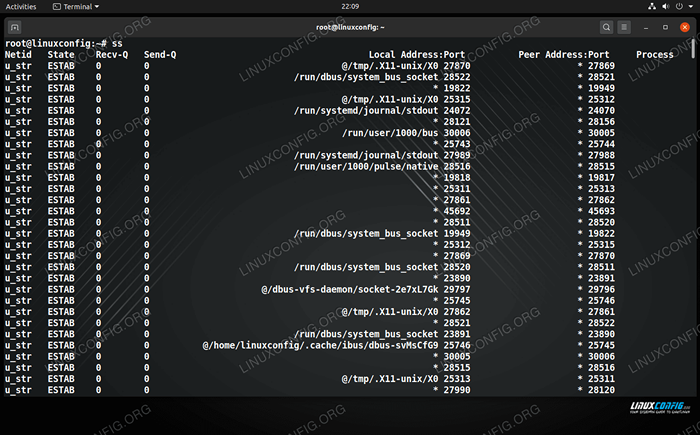
- 2657
- 423
- Norma Sedillo
El ss El comando es el sucesor del comando netstat en los sistemas Linux. El comando es utilizado por los administradores del sistema para ver información sobre conexiones de red. Le permite verificar cosas como el estado, el origen y el destino de las conexiones. Además, ss Muestra tablas de ruta, estadísticas de interfaz, conexiones disfrazadas y membresías de multidifusión.
En esta guía, aprenderá a usar el ss comandar a través de ejemplos y explicaciones. Le mostraremos sus usos más comunes y todo lo que necesita saber para usarlo de manera efectiva.
En este tutorial aprenderás:
- Cómo utilizar
ssdominio
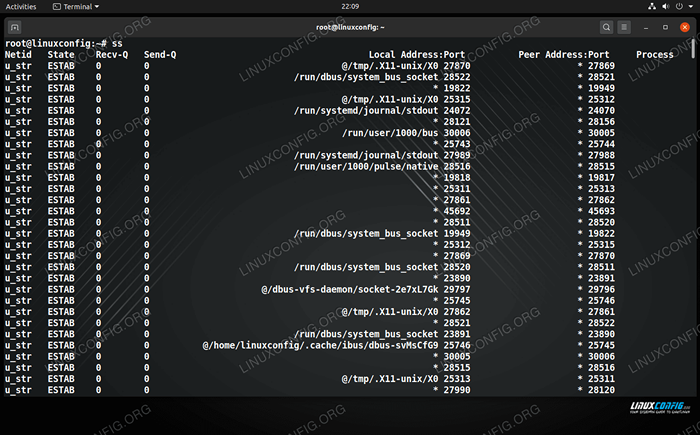 Comando SS en Linux
Comando SS en Linux | Categoría | Requisitos, convenciones o versión de software utilizada |
|---|---|
| Sistema | Cualquier Disto de Linux |
| Software | N / A |
| Otro | Acceso privilegiado a su sistema Linux como root o a través del sudo dominio. |
| Convenciones | # - requiere que los comandos de Linux dados se ejecuten con privilegios raíz directamente como un usuario raíz o mediante el uso de sudo dominiops - Requiere que los comandos de Linux dados se ejecuten como un usuario regular no privilegiado |
Opciones de uso frecuente
| Opción | Descripción |
|---|---|
| -T | Mostrar conexiones TCP solamente. |
| -a | Mostrar conexiones de escucha y no escucha. |
| -s | Mostrar el resumen de las estadísticas de conexión. |
| -norte | Mostrar direcciones numéricas en lugar de tratar de determinar los nombres simbólicos de host, puerto o usuario. |
| -pag | Muestre qué procesos están utilizando un socket. |
| -mi | Mostrar información extendida sobre un socket. |
Ejemplos de uso
NOTAEs mejor iniciar sesión en la cuenta raíz o ejecutar
ss comandos con sudo, ya que muchas de sus funciones requieren privilegios de administrador para acceder. Comencemos con el más básico ss comando, que simplemente sería:
# SS Netid State Recv-Q Send-Q Dirección local: Puerto Dirección de par: puerto u_str estab 0 0/var/run/dbus/system_bus_socket 17421 * 17420 u_str estab 0 0 * 79695844 * 0 u_str estab 0 0 * 16718 * 16719 U_STR Estab 0 0 * 79695893 * 0 u_str estab 0 0 * 14139 * 14637 u_str estab 0 0 0/run/systemd/Journal/stdout 14637 * 14139 u_str estab 0 0/run/systemd/Journal/stdout 15486 * 15483 u_str estab 0 0 * 18974 * 18975 U_STR ESTAB 0 0 * 16303 * 16302 U_STR ESTAB 0 0 * 15483 * 15486
Esta salida nos muestra información sobre todas las conexiones actuales en el sistema. Si hay clientes conectados a la computadora (como los navegadores web conectados a un servidor web), también verá esas conexiones enumeradas aquí. Echemos un vistazo a lo que representan cada una de estas columnas:
| Columna | Descripción |
|---|---|
| Netid | El tipo de enchufe. Es común ver mucho u_str en esta columna, que es el socket. Otros tipos incluyen enchufes IPv6 o ICMP. |
| Estado | El estado de la conexión. Solo útil para las conexiones TCP ya que UDP es un protocolo sin estado. |
| RECV-Q | El número de bytes no copiados por el programa de usuario conectado a este socket. |
| Envío | El número de bytes no reconocido por el host remoto. |
| Dirección local: puerto | El socket local y el número de puerto utilizado para una conexión. |
| Dirección de pares: puerto | El socket remoto y el número de puerto utilizado para una conexión. |
Para enumerar los enchufes TCP actualmente establecidos, use el -T opción. Si también desea enumerar los enchufes TCP de escucha (no establecida), use -t -a. Reemplazar -T con -u para enchufes UDP.
# SS -T State Recv-Q Send-Q Dirección local: Puerto Dirección de pares: Puerto Estab 0 0 10.0.0.1: 44798 10.0.0.1: mysql estab 0 0 10.0.0.1: mysql 192.168.71.65: 54556 estab 0 0 10.0.0.1: mysql 192.168.71.65: 54564 estab 0 0 10.0.0.1: 44800 10.0.0.1: mysql estab 0 0 10.0.0.1: mysql 192.168.71.65: 54558 estab 0 0 10.0.0.1: mysql 10.0.0.1: 44802 estab 0 0 10.0.0.1: SSH 10.0.0.23: 39374
Mostrar qué procesos están utilizando el socket con el -pag opción.
# SS -T -P Estado Recv -Q Send -Q Dirección local: Puerto Dirección de pares: Proceso de puerto Estab 0 0 10.0.2.15: 39658 52.84.129.32: Usuarios de HTTPS: (("MainThread", PID = 3434, FD = 132)) Estab 0 0 10.0.2.15: 57130 13.249.94.65: Usuarios de HTTPS: (("MainThread", PID = 3434, FD = 149)) Estab 0 0 10.0.2.15: 34382 23.46.30.149: Usuarios de HTTP: (("MainThread", PID = 3434, FD = 128))) Mostrar un resumen de las estadísticas sobre todo tipo de conexiones con -s.
# SS -S Total: 153 (Kernel 376) TCP: 14 (Estab 7, cerrado 1, Huérfano 0, Synrecv 0, TimeWait 1/0), Puertos 0 Transporte Total IP IPV6 * 376 - - Raw 1 0 1 UDP 4 4 4 0 TCP 13 11 2 INET 18 15 3 Frag 0 0 0
Conclusión
ss es un comando de información de red todo en uno para Linux. En esta guía, aprendimos a usar el ss Comando a través de ejemplos y opciones de uso frecuente. Asegúrese de revisar las páginas del hombre si desea leer más opciones para el comando.
Tutoriales de Linux relacionados:
- Cómo monitorear la actividad de la red en un sistema Linux
- Cosas para instalar en Ubuntu 20.04
- Cosas que hacer después de instalar Ubuntu 20.04 fossa focal Linux
- Una introducción a la automatización, herramientas y técnicas de Linux
- Cómo agregar ruta en Almalinux
- Comandos de Linux: los 20 comandos más importantes que necesitas ..
- Comandos básicos de Linux
- Ubuntu 20.04 Guía
- Cosas que hacer después de instalar Ubuntu 22.04 Jellyfish de Jammy ..
- Comandos de verificación de salud básica de Linux

